Les traductions sont fournies par des outils de traduction automatique. En cas de conflit entre le contenu d'une traduction et celui de la version originale en anglais, la version anglaise prévaudra.
Importation du futur rétrécissement estimé et du nombre d'employés à temps plein disponibles
Vous pouvez améliorer la précision de la planification des capacités en fournissant des données futures estimées (disponibles FTE et diminution) pour vos groupes de prévisions existants. La fourniture des données disponibles FTE et de rétrécissement est facultative. Amazon Connect peut générer un plan de capacité sans ces éléments, mais le fait de les fournir améliore la précision du plan.
Importation des données
-
Connectez-vous au site Web Amazon Connect d'administration avec un compte disposant des autorisations de profil de sécurité pour Analytics, Capacity Planning - Edit.
Pour de plus amples informations, veuillez consulter Attribution des autorisations.
-
Dans le menu de navigation d'Amazon Connect, sélectionnez Analyses et optimisation, puis Planification de la capacité.
-
Dans l'onglet Importer des données, choisissez Charger des données.
Le fichier .csv que vous chargez doit comporter les en-têtes suivants : FORECAST _GROUP, Date, AVAILABLE _FTE, IN_ _ _ _ OFFICE SHRINKAGE _OUT. OFFICE SHRINKAGE Ils sont illustrés dans l'image suivante d'un CSV fichier ouvert avec Excel.
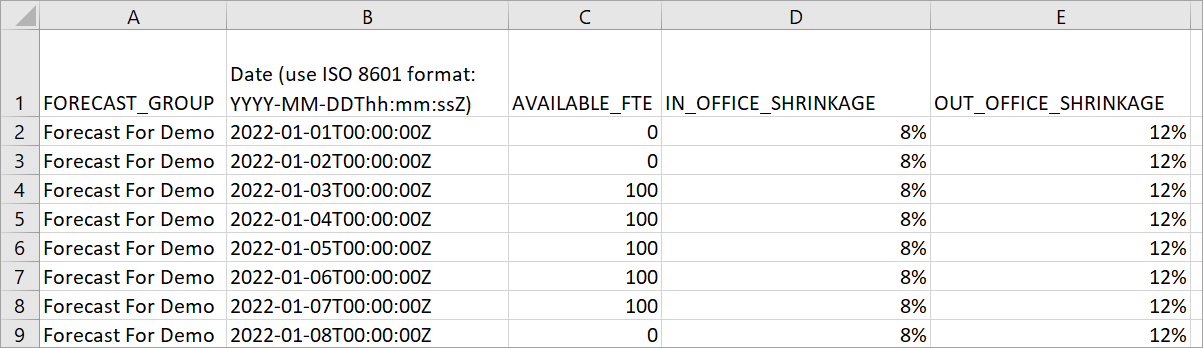
-
Mettez à jour les valeurs de ce modèle, puis choisissez
Upload CSVpour le charger. SélectionnezUpload.
Le chargement du fichier .csv prend généralement entre 2 et 5 minutes. Si le chargement échoue, vérifiez si le nom FORECAST_GROUP du fichier .csv correspond au nom du groupe de prévisions que vous avez créé.
Informations importantes à savoir sur votre fichier .csv
-
FORECAST_ GROUP : Entrez le EXACT nom du groupe de prévisions que vous avez créé. Vous pouvez ajouter plusieurs groupes de prévisions dans ce fichier
.csv. -
Date : chaque ligne correspond à une journée. Dans l'image précédente, la ligne 2 correspond au 1er janvier, la ligne 3 au 2 janvier, la ligne 4 au 3 janvier, etc. Utilisez le format ISO 8601 se terminant par Z. La composante horaire de ce champ doit représenter minuit, le fuseau horaire des prévisions à long terme. Par exemple, si les prévisions à long terme sont exprimées à l'heure des États-Unis et du Pacifique, le champ Date doit être le suivant : 2024-05-30T 07:00:00 Z
-
AVAILABLE_ FTE : Sur la base de votre estimation, combien d'agents à plein temps seront disponibles pour travailler ce jour-là. Par exemple, votre centre d'appels en compte actuellement 100 FTEs et vous vous attendez à ce que ce chiffre soit le même l'année prochaine.
Dans l'image précédente, 0 indique qu'aucun agent à temps plein n'est disponible le 1er janvier pour le groupe de prévisions nommé Prévision pour démo. Le 3 janvier, 100 agents sont disponibles.
Astuce
Le résultat requis FTE est le nombre d'agents à plein temps nécessaires pour atteindre l'objectif de niveau de service. Par exemple, si les valeurs requises FTE = 120 et disponibles FTE = 100 pour l'année prochaine, cela signifie un déficit = 20.
-
IN_ OFFICE _ SHRINKAGE : Pourcentage d'agents au bureau mais pas en mode production. Par exemple, ils peuvent participer à des formations ou à des réunions.
-
OUT_ OFFICE _ SHRINKAGE : Pourcentage d'agents absents du travail (par exemple, absences ou congés personnels).
Note
Le dernier fichier .csv chargé remplace toujours le précédent que vous avez mis à jour. Assurez-vous que des erreurs ne sont pas introduites accidentellement dans le fichier .csv chargé. Par exemple, n'appuyez pas sur Entrée pour ajouter de nouvelles lignes à la fin du fichier. Sinon, les données ne seront pas validées et un message d'erreur s'affichera.